
Turinys:
- Autorius John Day [email protected].
- Public 2024-01-30 10:46.
- Paskutinį kartą keistas 2025-01-23 14:59.

Atnaujinta: 2019 09 26 - laikas bėga ir technologijos keičiasi. Nuo tada, kai sukūriau šį projektą, „Facebook“pakeitė savo API ir APP sąranką. Taigi „Facebook APP“kūrimo etapas baigėsi. Šiandien nebeturiu prieigos ar galimybės tęsti šio žingsnio. Vis dėlto šią pamoką palieku kaip įkvėpimą sukurti kažką panašaus, nors jo galiojimo laikas baigėsi. Sėkmės jūsų projektuose ir palikite komentarą, jei padarėte kažką panašaus.
Įkvėptas Becky Sterno „YouTube“abonentų skaitiklio, norėjau parodyti „Facebook“puslapio „patinka“skaičių. Mano tikslas įgyvendinant šį projektą buvo parodyti gerbėjų skaičių iš „Facebook“puslapio. Ne vienas, bet aš administruoju. Kodas C nėra mano sritis, todėl pradėjau nuo daugybės bandymų ir klaidų. Bet baigėsi rezultatu, kuris pasiteisino.
Šiam projektui jums reikia:
Programinė įranga
„Facebook“programa
„Facebook“pirštų atspaudai
„Arduino IDE“https://www.arduino.cc/en/Main/Software
Bibliotekos „Arduino IDE“
WIFI ESP8266
Septynių segmentų ekranas
JSON
Techninė įranga
„Ikea Ribba“000.783.34 (arba kitas rėmelis projektui laikyti)
„NodeMCU“(mini)
Rodyti
Įrankiai
Sukamasis įrankis ar kažkas, kad padarytumėte kvadratinę skylę rėmo galinėje plokštėje.
1 veiksmas: sukurkite „Facebook“programą


Tai galima padaryti svetainėje Developers.facebook.com. Sukūrę APP, atkreipkite dėmesį į programos ID ir programos paslaptį. Jums to reikės kode.
Norite išbandyti savo APP prieigą? Eikite į
Įveskite: AAA? Access_token = BBB | CCC & laukai = fan_count
- AAA = „Facebook“puslapio ID arba vardas,
- BBB = programos ID
- CCC = Programos paslaptis
Atkreipkite dėmesį į | (vamzdis) tarp programos ID ir programos paslapties.
2 žingsnis: Aparatūra - elektronika

Dabar pereikite prie linksmosios dalies. Aš naudoju „NodeMCU Mini“. Jų galima įsigyti įvairių veislių ir kainų diapazonuose įvairiose internetinėse parduotuvėse ir „eBay“. Dėl dviejų priežasčių pasirinkau mini. Pirma priežastis buvo ta, kad mano stalčiuje jau buvo gulintis. Kita priežastis buvo ta, kad ji yra maža ir užima mažai vietos paveikslo rėmelyje.
Aš nusipirkau ekraną, susidedantį iš keturių segmentų, sumontuotų ant elektronikos plokštės, todėl man reikia naudoti tik keturis „NoceMCUen“IO.
PASTABA: „NodeMCU“išvestis yra tik 3,3 V, o ekrane pageidautina - 5 V. Jis veiks su 3.3V, bet šiek tiek užsidegs. Laimei, mano „NodeMCU“suteikia 5 V išėjimus per VIN.
Kaip matote mano šiek tiek neryškiame vaizde, VIN, VCC ir duomenų kaištis yra sulygiuoti. Tai reiškia, kad man nereikia jokių laidų tarp „NodeMCU“ir ekrano. Tiesiog stumkite plokštes kartu ir pridėkite litavimo.
- VIN 5V
- GND GND
- D4 DIO
- D3 CLK
Atsisakymas: Aš neprisiimu atsakomybės už jūsų įrangos sujungimą ir bet kokią žalą, kuri gali atsirasti jūsų įrangai, jei sekate mano pavyzdžiu. Laimei, atrodo, kad ši sąranka man tinka.
3 žingsnis: Aparatūra - rėmas



Aš nusipirkau „Ikea Ribba“000.783.34. Priežastis, kodėl aš nusipirkau šį rėmą, yra ta, kad jis turi gilų rėmą. Tada galiu lengvai pritaikyti ekraną ir elektroniką.
Aukščiau esančiame paveikslėlyje parodyta, kad padariau skyles ekranui. Aš padariau šabloną, kurį pritvirtinau prie galinės plokštės ir pažymėjau, kur noriu turėti ekraną. Tada aš padariau skylę sukamuoju įrankiu.
Kitas žingsnis buvo pataisyti ekrano išdėstymą ir padaryti jį kuo ryškesnį per priešais esantį popierių. Kaip jūs tikriausiai suprantate, pradėjau ne nuo paties kadro. Nes būtų nenaudinga statyti ekraną rėmelyje, jei neturėčiau rodomo numerio.
Sukūręs „Facebook“programą turėjau atsidurti šiek tiek nežinomame pasaulyje. Nelabai žinau apie C ++ programavimą. Tačiau po daugelio bandymų ir klaidų rezultatas buvo patenkinamas.
4 žingsnis: programinė įranga - „Arduino Libaries“
WIFI: norėdami prisijungti prie belaidžių tinklų, mums reikia bibliotekos, skirtos ESP8266. Jei to dar neturite, eikite čia https://github.com/esp8266/Arduino ir atlikite veiksmus, kaip jį pridėti prie „Arduino IDE“.
Ekranas: kita biblioteka skirta septynių segmentų ekranui. Atsisiųskite „SevenSegmentTM1637 Arduino“biblioteką iš https://github.com/bremme/arduino-tm1637 Išbandžiau kelias skirtingas ekrano bibliotekas. Tai buvo pirmasis, kurį radau ir kuris veikė su mano ekranu.
JSON: Paskutinė biblioteka skirta tvarkyti JSON duomenis iš „Facebook“. Atsisiųskite „ArduinoJson“- „C ++ JSON“biblioteką, skirtą daiktų internetui, iš
„Facebook“pirštų atspaudai: norint prisijungti prie „Facebook“, mums taip pat reikia pirštų atspaudų. Užuot bandęs jums tai paaiškinti, rekomenduoju pažvelgti į dokumentus
5 žingsnis: programinė įranga - kodas
Atsisiųskite kodą čia:
- AAA = „Facebook“puslapio ID arba pavadinimas
- BBB = „Facebook“programos ID
- CCC = Programos paslaptis
- DDD = pirštų atspaudai
Rekomenduojamas:
CPE 133 galutinis projekto dešimtainis skaičius iki dvejetainio: 5 žingsniai

CPE 133 galutinis projekto dešimtainis skaičius iki dvejetainio: dvejetainiai skaičiai yra vienas iš pirmųjų dalykų, kurie ateina į galvą galvojant apie skaitmeninę logiką. Tačiau dvejetainiai skaičiai gali būti sudėtinga naujokams. Šis projektas padės naujiems ir patyrusiems dvejetainius skaičius
Kaip padalyti dešimtainius skaičius- EDP 279: 5 žingsniai
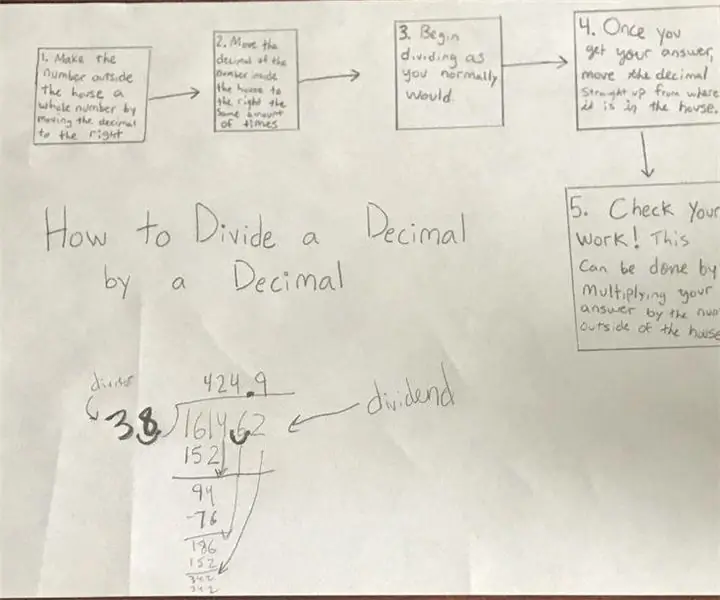
Kaip padalyti dešimtaines dalis- EDP 279: Kaip padalinti skaičius su dešimtainiais
Šią vasarą palaikykite kūdikį vėsų - kvailų gerbėjų valdymas išmaniais dalykais!: 6 žingsniai (su nuotraukomis)

Šią vasarą palaikykite savo kūdikį vėsų - kontroliuokite kvailus gerbėjus išmaniais dalykais!: Prieš dvi savaites, kai rašiau tai, tapau neįtikėtino berniuko tėčiu! Keičiantis metų laikams, ilgėjant dienoms ir šylant temperatūrai, pagalvojau, kad būtų gerai, jei naktį būtų kažkoks monitorius
Galutinis sporto gerbėjų ženklas!: 5 žingsniai (su nuotraukomis)

Galutinis sporto gerbėjų ženklas!: Ar esate sporto gerbėjas ir lankote žaidimus? Nusibodo sūrūs plakatų ženklai? Ar norite tapti geriausiu gerbėjo ženklu? Štai čia … Pirmasis pasaulyje mirksintis LED ventiliatoriaus ženklas
„Arduino“: elektroniniai kauliukai (naudojant atsitiktinius skaičius): 6 žingsniai

„Arduino“: elektroniniai kauliukai (naudojant atsitiktinius skaičius): ši instrukcija parodys, kaip su minimalia patirtimi padaryti elektroninius kauliukus, naudojant 7 šviesos diodus, rezistorius, jungiamuosius laidus ir, žinoma, arduino (arba arduino kloną). Aš parašiau šį nurodymą, kad kiekvienas galėtų lengvai sekti ir sužinoti daugiau
